Maatcontrole
Met de functie Maatcontrole kunt u controleren of de maten (zoals oppervlak, rand-type, lengte en aantallen) in de database, overeen komen met de elementen zoals GB Geografisch ze in de tekening ziet.
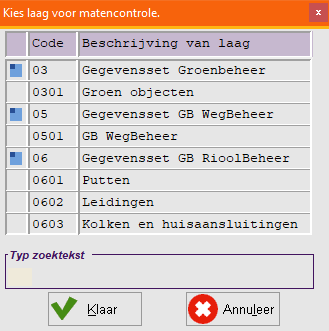
Eerst kiest u in welke dataset u de maatcontrole wilt uitvoeren.
Een selectiescherm wordt getoond. Hierin kunt u (door het maken van een selectie) aangeven welke elementen u wilt controleren.
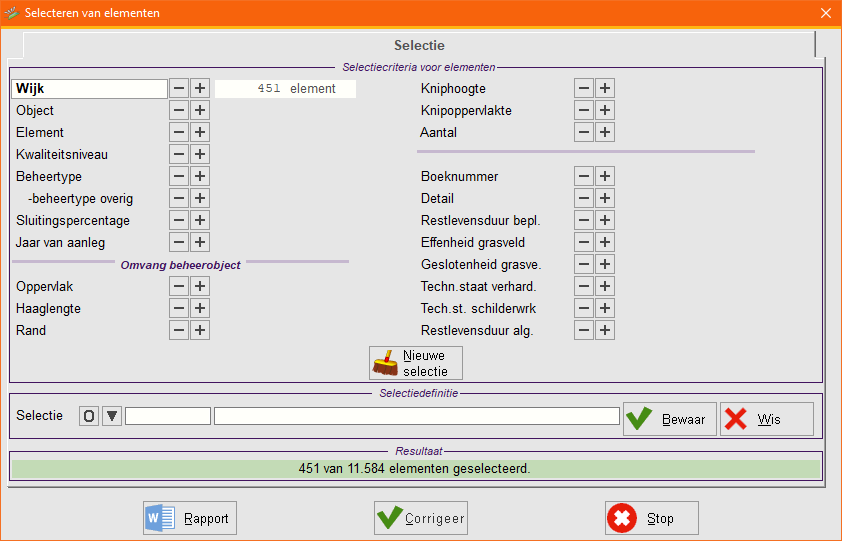
Klik nu op [Rapport]. Hier kiest u welke maten u wilt controleren. Ook kunt u hier de weergave bepalen van de elementen met afwijkingen:
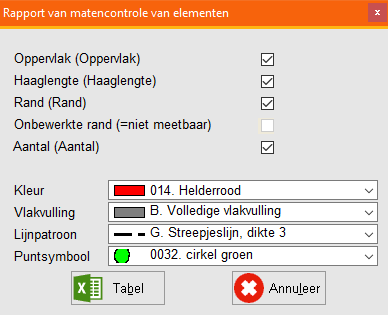
Tip! Kies een andere kleur dan die van de beheerelementen in de kaart. De probleemgevallen zijn dan duidelijk zichtbaar in de kaart.
Klik hier op [Tabel]. De elementen worden gecontroleerd. Wanneer het programma verschillen heeft gevonden zullen deze in een rapport in uw spreadsheetprogramma getoond worden.

Wanneer u terugkeert naar het selectiescherm heeft u twee mogelijkheden. Kiest u voor [Stop] dan wordt het scherm gesloten en keert GB Geografisch terug naar de tekening. Alle elementen waarvan de maten niet overeen komen worden in een kader met de door u eerder gekozen kleur weergegeven. U kunt nu in de tekening de elementen bekijken en nalopen.
Corrigeren
Wanneer u kiest voor [Correctie] zal onderstaand scherm getoond worden:
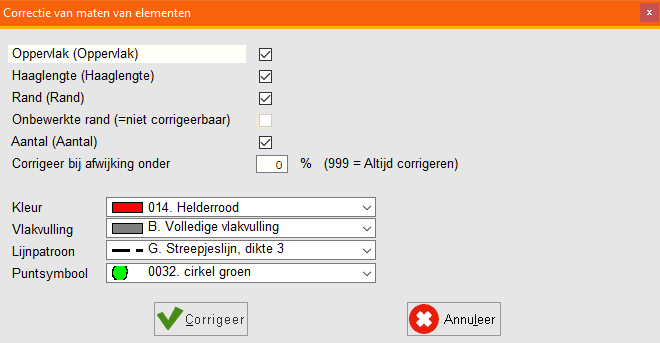
Hier kunt u aangeven of u automatisch wilt corrigeren en vanaf welk percentage-verschil.
Dit houdt in dat GB Geografisch de maten in de tekening als leidend aanhoudt, en de verschillen in de database bijwerkt.
Het percentage wordt als volgt berekend: het verschil tussen de waarden bij 'Database' en 'Tekening', gedeeld door de waarde bij 'Database', maal 100.
In bovenstaand Spreadsheet-voorbeeld is de afwijking bij vakdeel 15-ALH-104 (zie het blauwe kader) 12,4 %.